Recensione HP Omen Transcend 14: quasi perfetto!

Cerchi un nuovo laptop da gioco portatile? Dai un
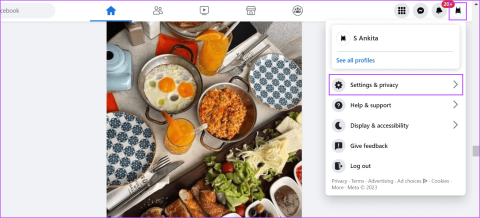
Le app di social media, come Facebook, sono strumenti eccellenti per pubblicare post sulla tua vita quotidiana o rimanere in contatto con altre persone. Tuttavia, ci possono essere momenti in cui tutto diventa troppo travolgente. Ma se non vuoi andartene definitivamente, puoi disconnetterti da Facebook e Messenger su tutti i dispositivi e goderti un po' di tempo fuori dagli schemi.
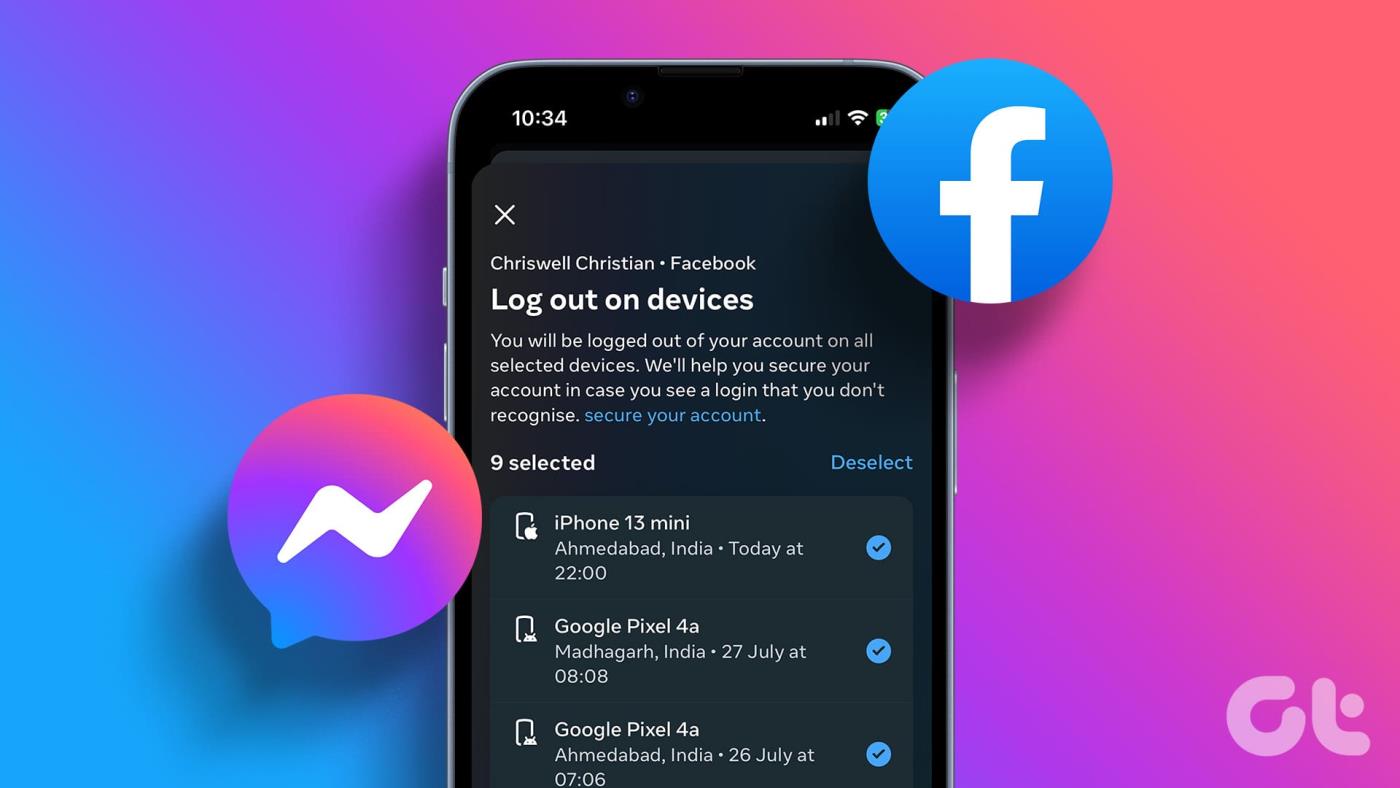
La funzionalità per disconnettersi da Facebook e Messenger su tutti i dispositivi aggiunge un ulteriore livello di sicurezza al tuo account Facebook. In questo modo puoi verificare quali dispositivi stanno attualmente utilizzando il tuo account Facebook, tramite quale tipo di dispositivo e da dove. Dopo aver esaminato l'elenco, seleziona tutti i dispositivi non necessari e procedi con la disconnessione collettiva. Mostriamo il processo in dettaglio.
Nota: l'opzione di disconnessione collettiva ti disconnette da tutti i tuoi dispositivi Facebook e Messenger, indipendentemente dall'app da cui hai inizialmente attivato la richiesta.
Utilizzando la funzione Centro account di Meta, ora puoi controllare e controllare tutti i tuoi account Meta collegati. Quindi, se mai avessi voglia di disconnetterti da tutti i dispositivi su Facebook e di passare in incognito per un po', apri semplicemente l'app desktop o mobile di Facebook e, tramite il Centro account, esci da tutti i tuoi dispositivi su cui hai effettuato l'accesso. Ecco come farlo.
Passaggio 1: apri Facebook su qualsiasi browser web.
Passaggio 2: nell'angolo in alto a destra, fai clic sull'icona del tuo profilo.
Passaggio 3: quindi fare clic su "Impostazioni e privacy".

Passaggio 4: ora fai clic su Impostazioni.
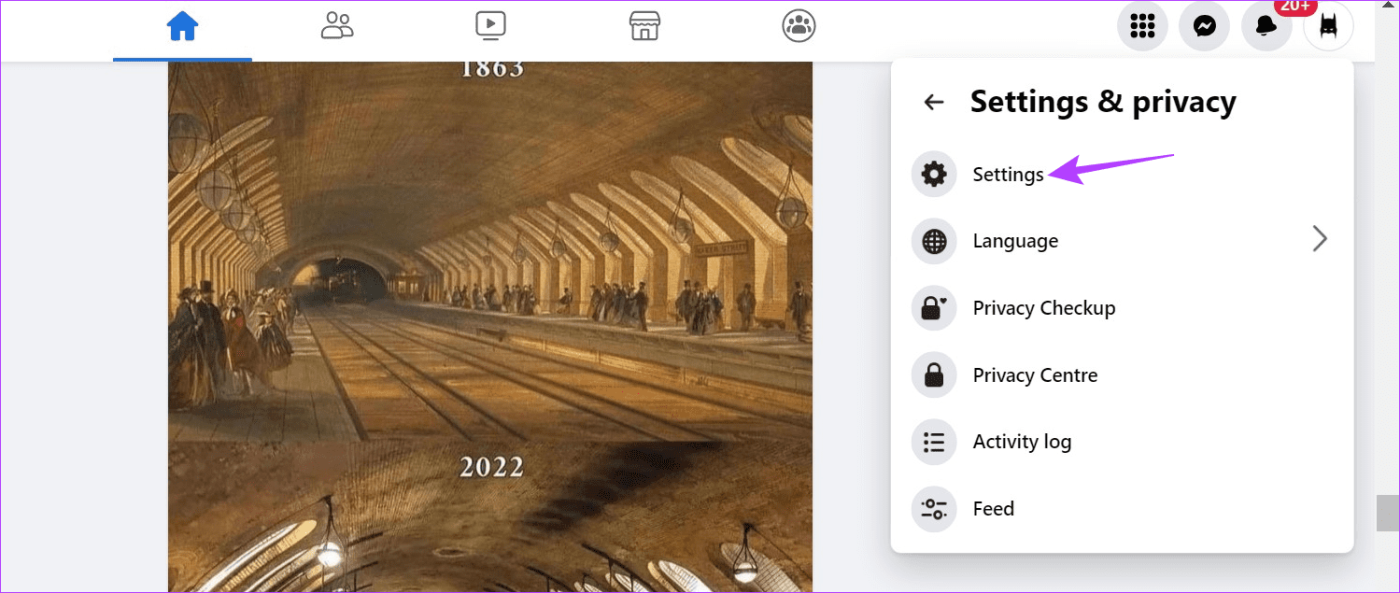
Passaggio 5: vai al pannello laterale e fai clic su Centro account.
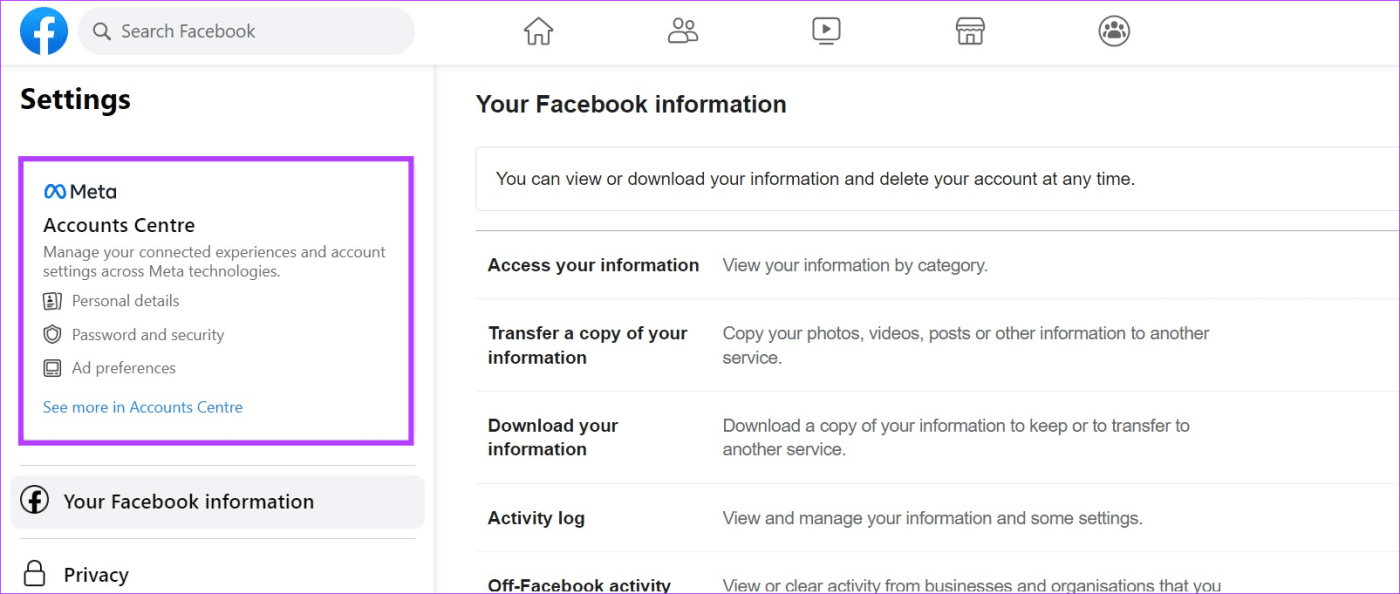
Passaggio 6: fare clic su "Password e sicurezza" dalle opzioni del menu.
Passaggio 7: qui fai clic su "Dove hai effettuato l'accesso".
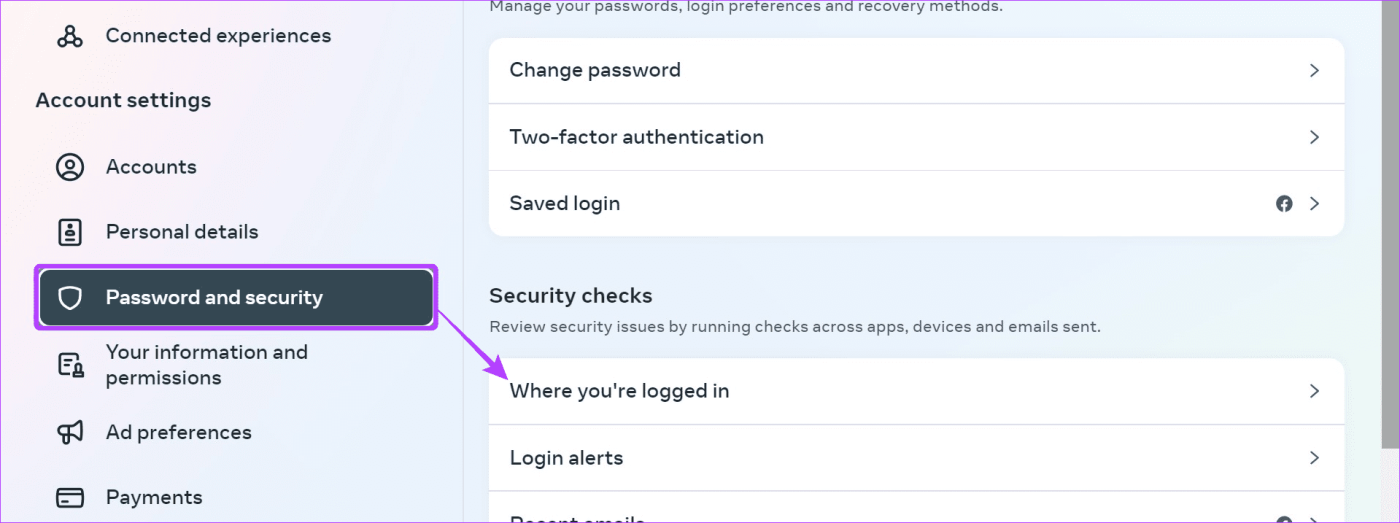
Passaggio 8: ora vai su Account e fai clic sui dispositivi. Si aprirà un elenco di dispositivi su cui è attualmente effettuato l'accesso al tuo account.
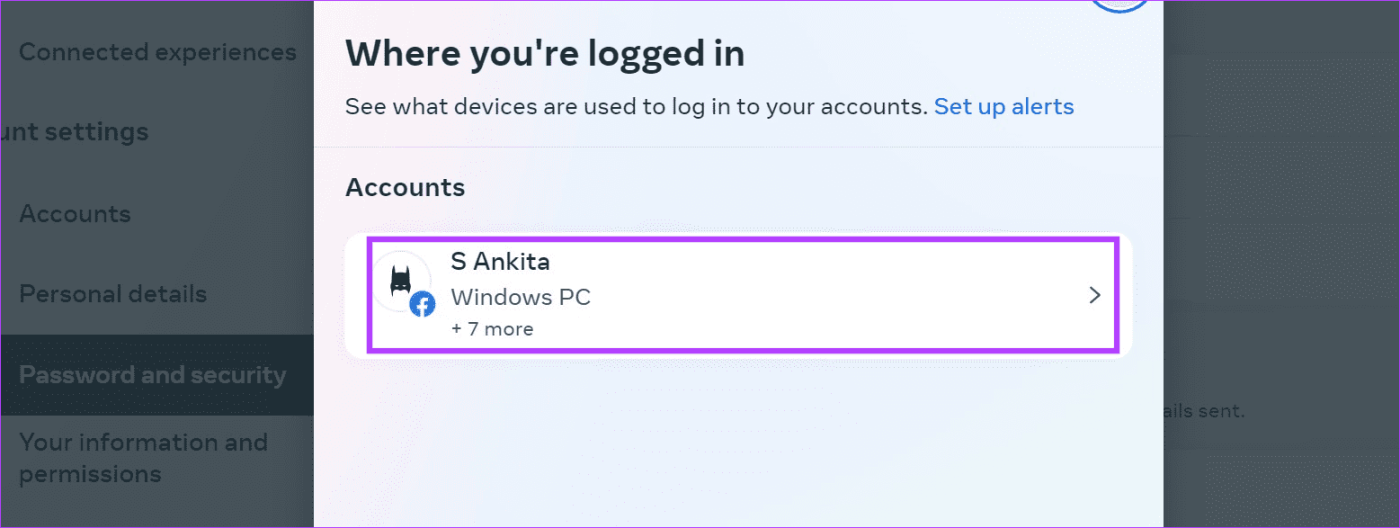
Passaggio 9: scorri verso il basso e fai clic su "Seleziona dispositivi da disconnettere".
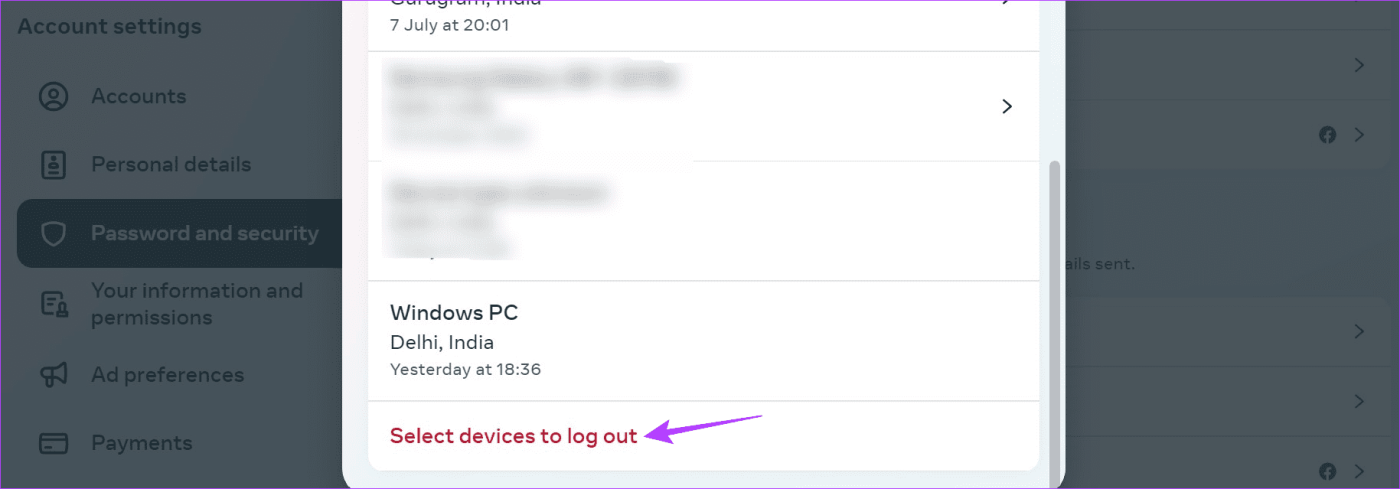
Passaggio 10: seleziona i dispositivi interessati e, una volta terminato, fai clic su Esci.
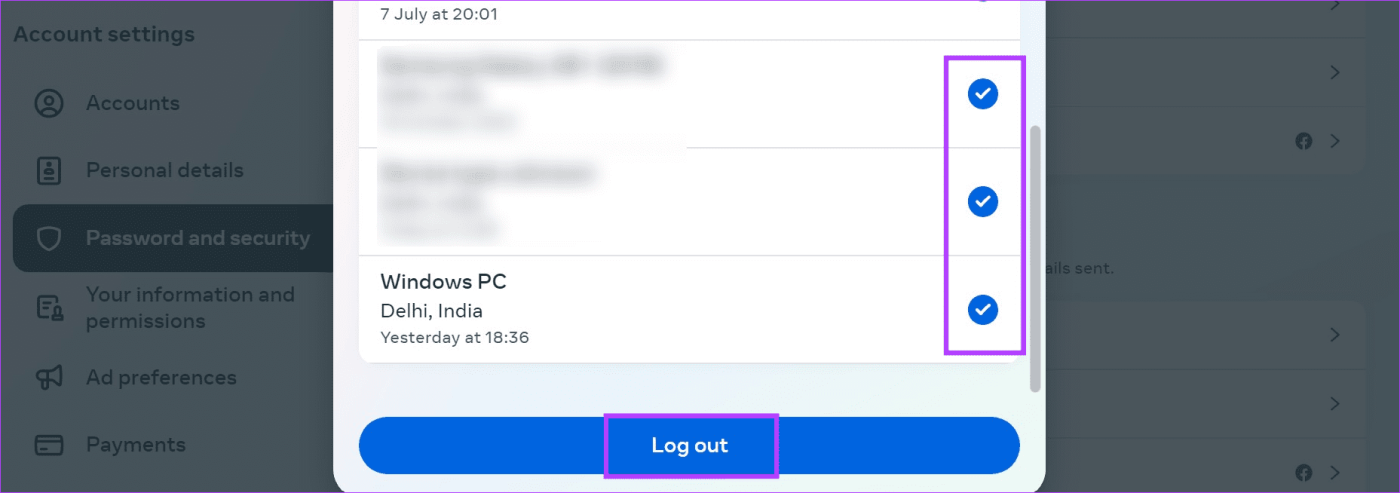
Passaggio 11: fare nuovamente clic su Esci per confermare. Questo ti disconnetterà immediatamente da tutti gli altri tuoi dispositivi.
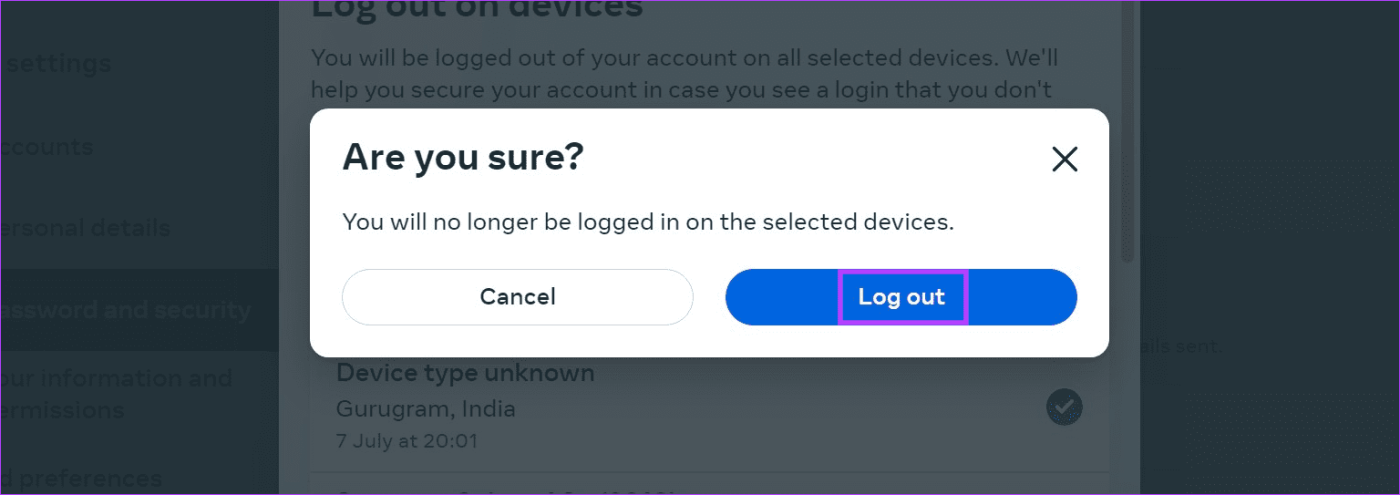
Passaggio 12: ora utilizza il collegamento sopra per tornare alla home page di Facebook.
Passaggio 13: qui, fai clic sulla tua immagine del profilo.
Passaggio 14: fare clic su Esci.
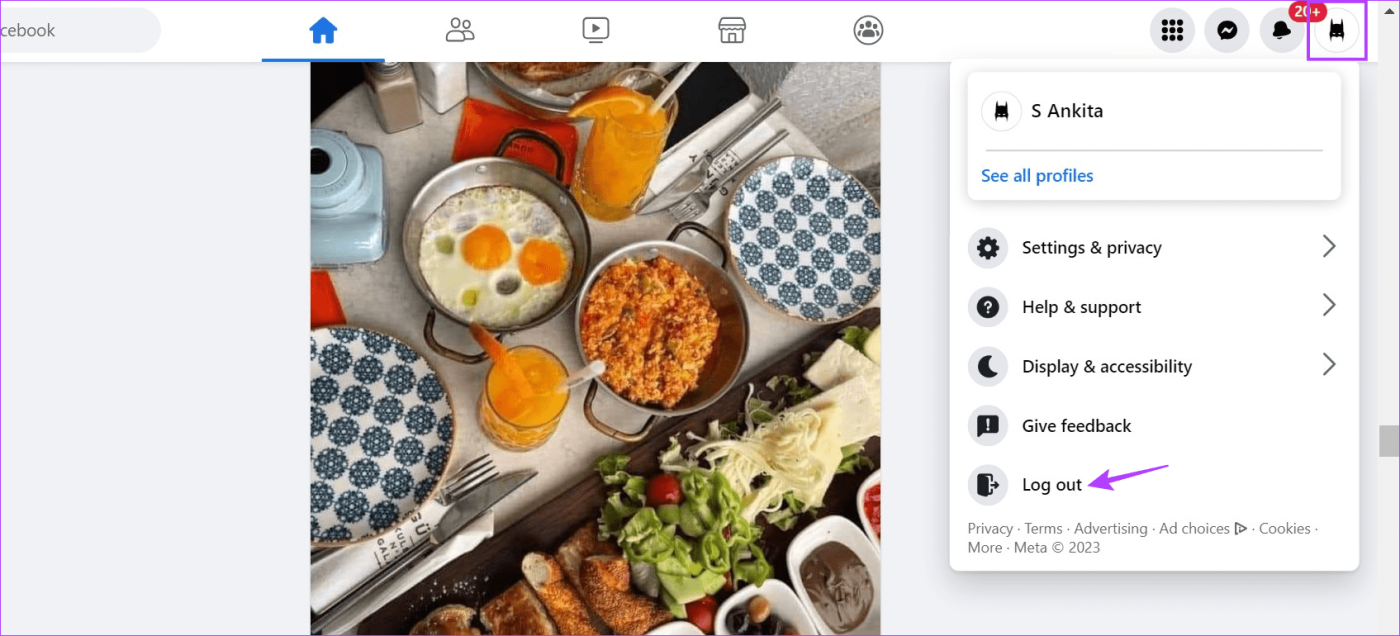
Verrai disconnesso da tutti i dispositivi su Facebook, incluso il dispositivo che stai attualmente utilizzando.
Passaggio 1: apri l'app Facebook Mobile.
Passaggio 2: nell'angolo in alto a destra, tocca l'icona dell'hamburger. Gli utenti iOS possono toccare la propria immagine del profilo nell'angolo in basso a destra.
Passaggio 3: ora scorri verso il basso e tocca "Impostazioni e privacy".
Passaggio 4: una volta visibili le opzioni del menu, toccare Impostazioni.
Passaggio 5: qui, tocca Centro account.
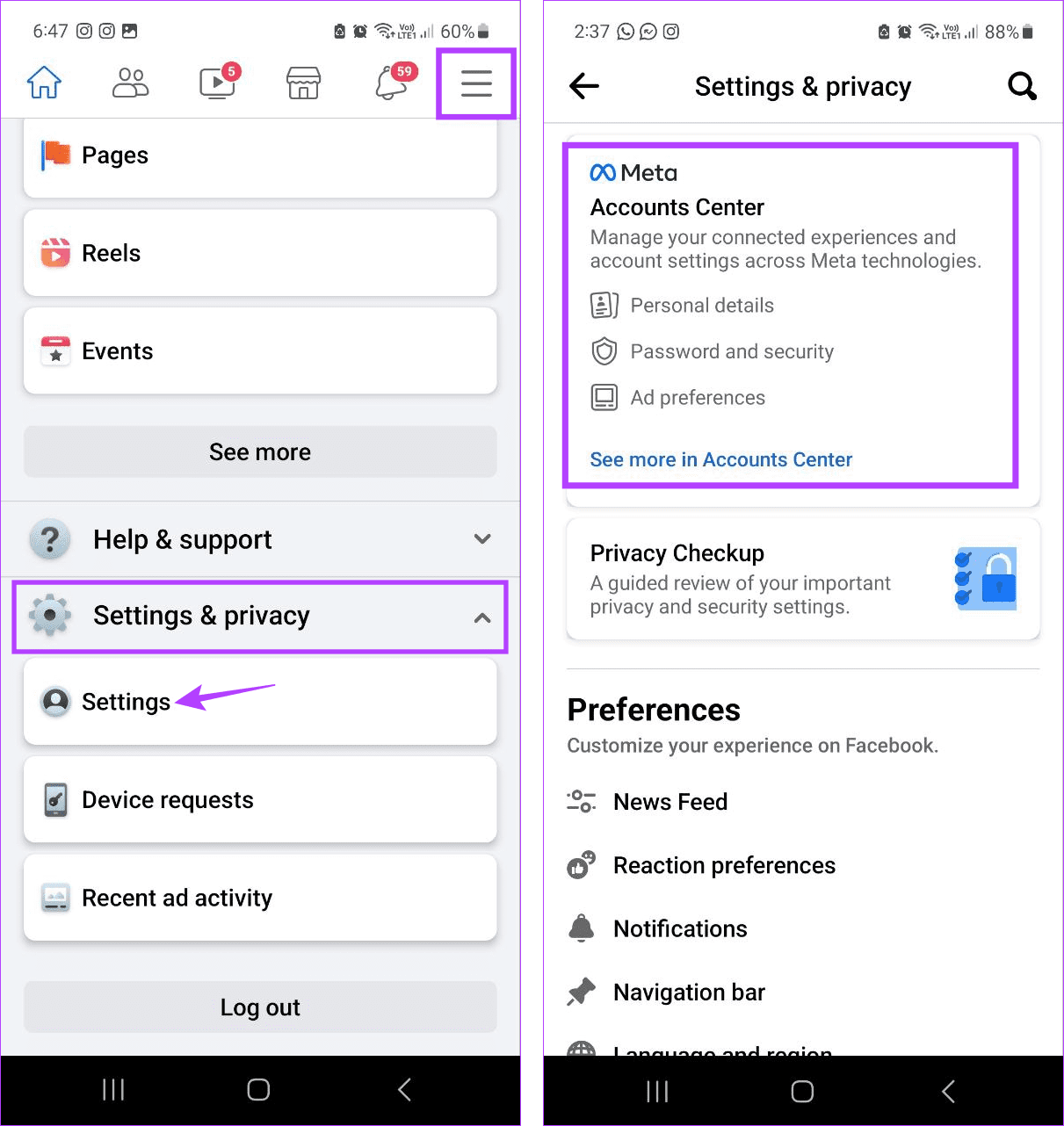
Passaggio 6: ora tocca "Password e sicurezza".
Passaggio 7: quindi tocca "Dove hai effettuato l'accesso".
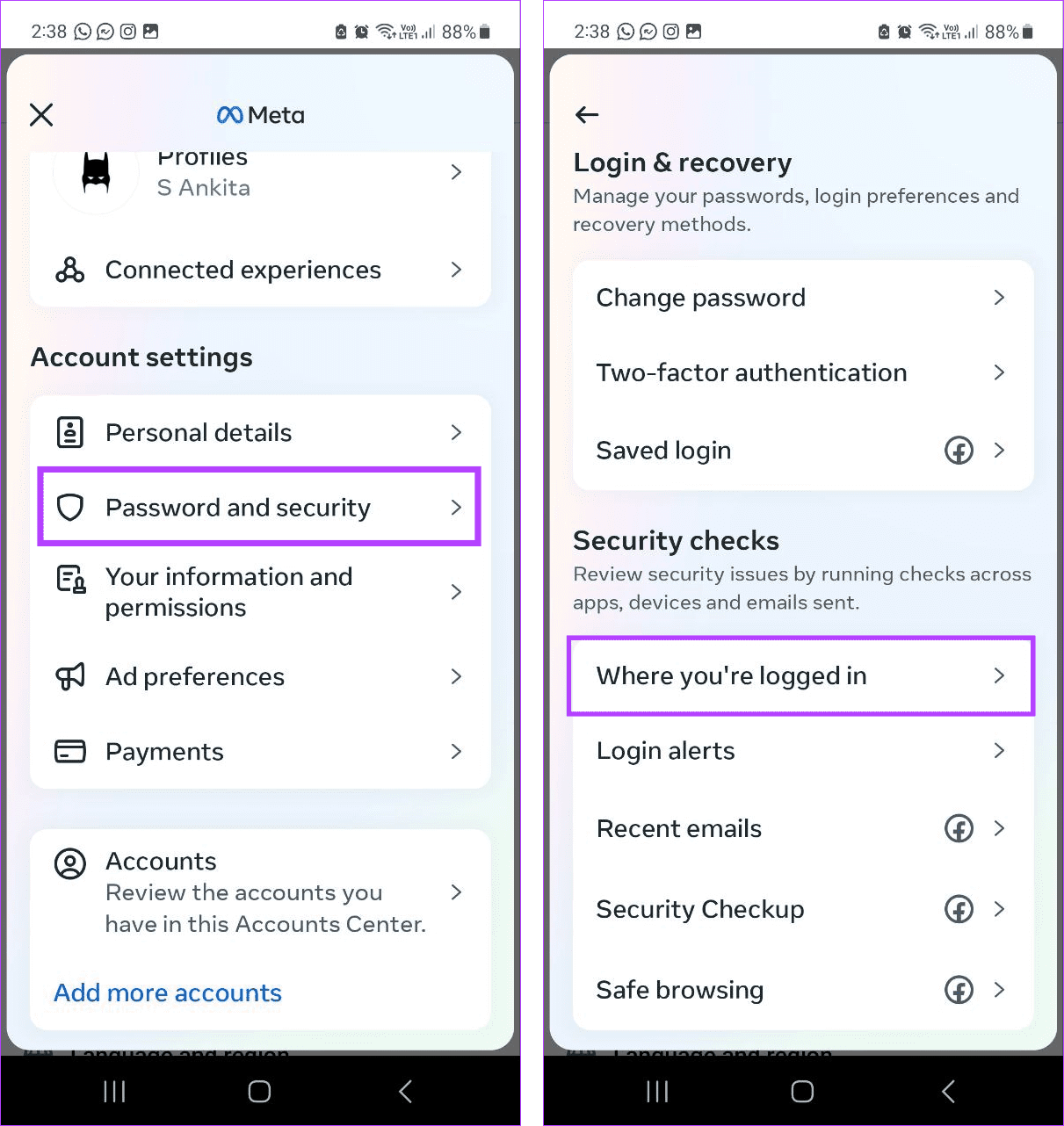
Passaggio 8: tocca il nome del tuo account.
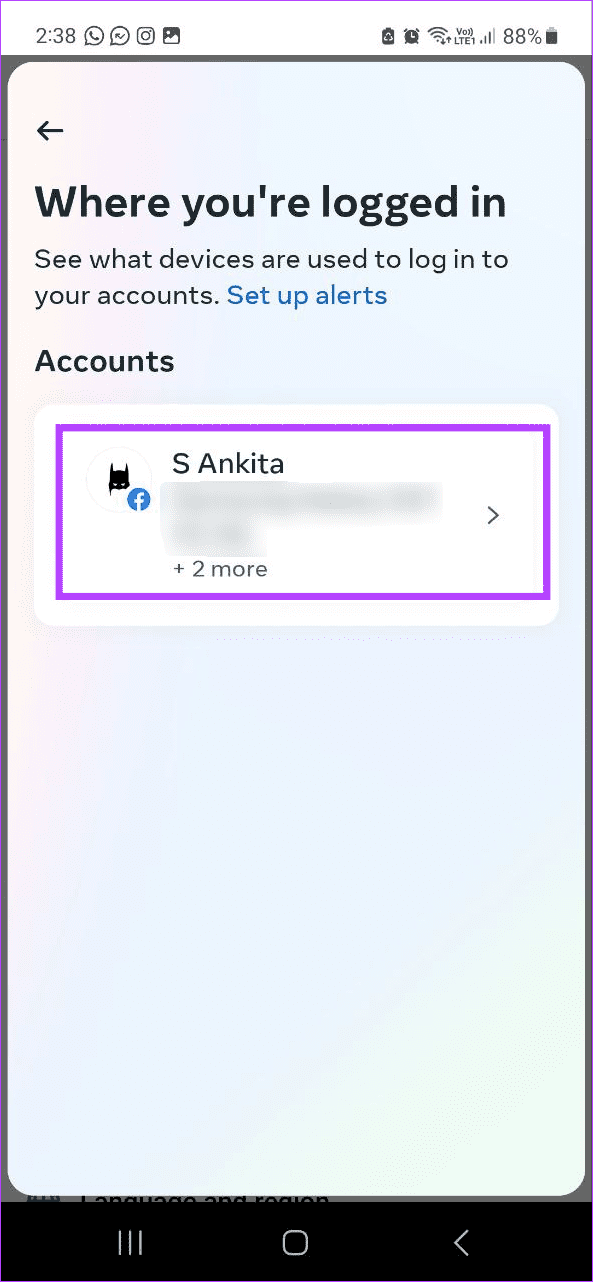
Passaggio 9: una volta aperto l'elenco dei dispositivi attualmente connessi, scorrere verso il basso e toccare "Seleziona dispositivi da disconnettere".
Passaggio 10: toccare per selezionare i dispositivi pertinenti e toccare Esci.
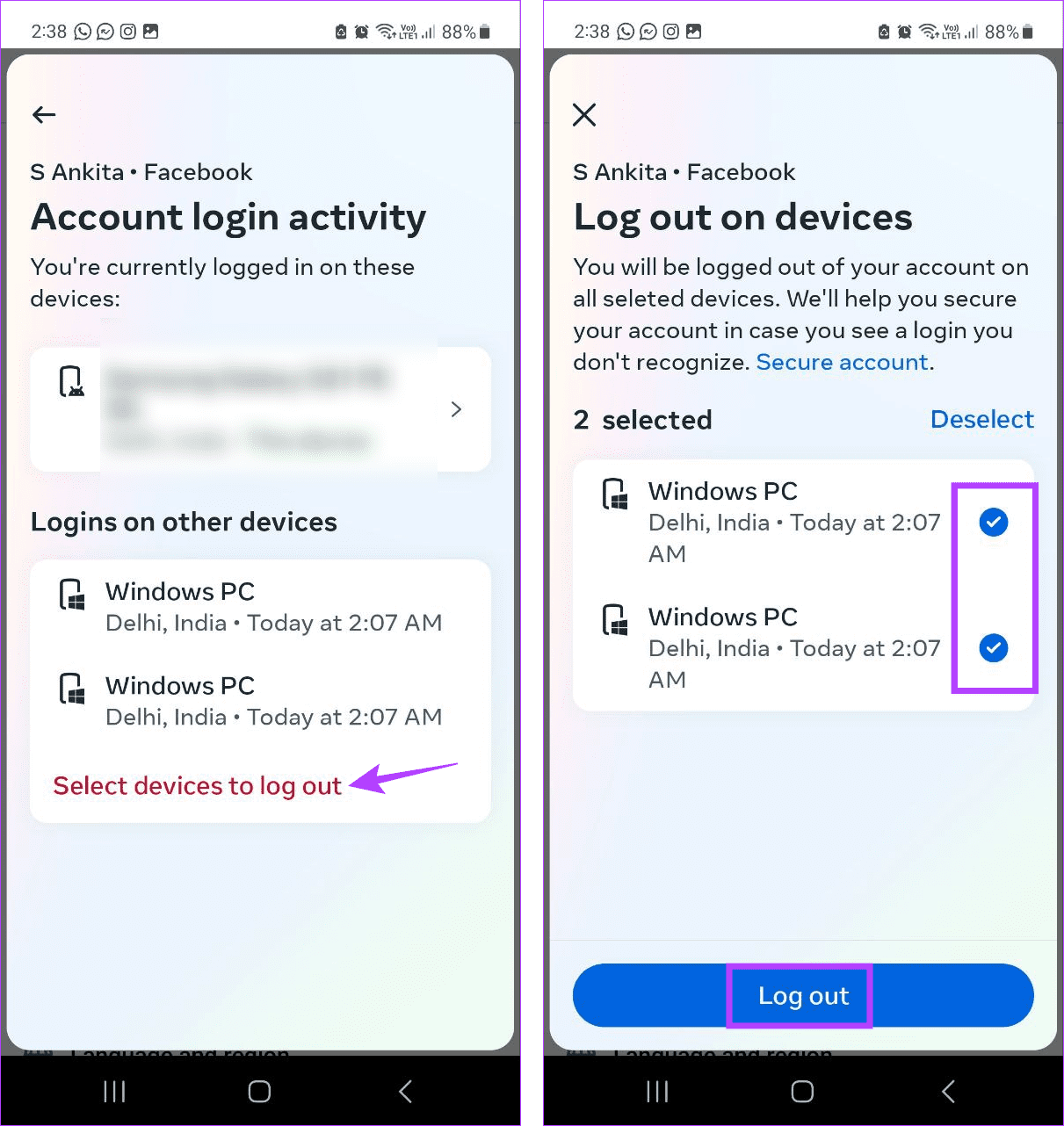
Passaggio 11: ora torna alla pagina delle impostazioni principali e tocca Esci.
Passaggio 12: toccare nuovamente LOG OUT per confermare.
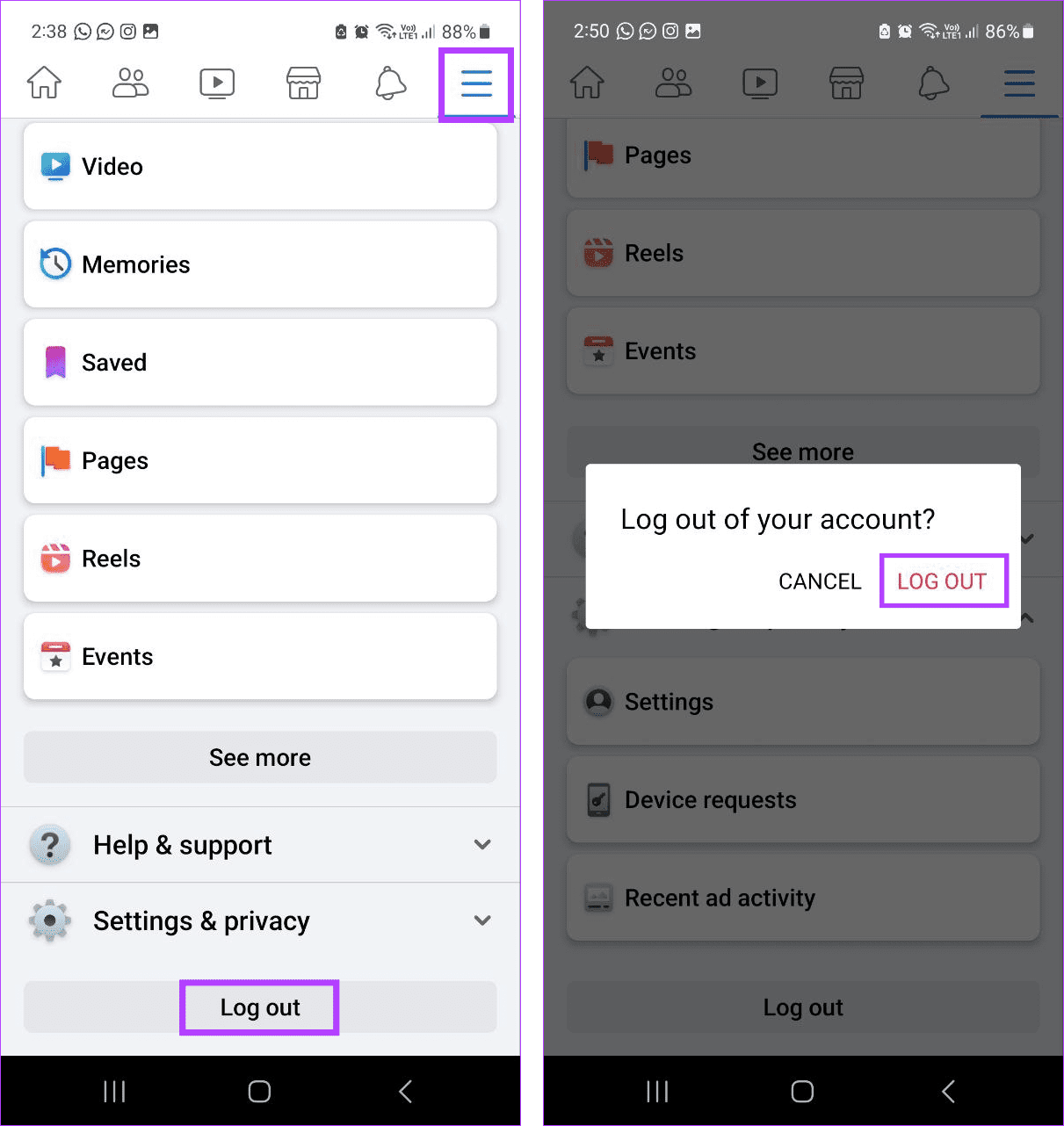
Ciò ti consentirà di disconnetterti da Facebook da tutti i dispositivi contemporaneamente.
Leggi anche: Come chiudere un account Facebook quando muore qualcuno
Poiché Messenger è, in una certa misura, una parte di Facebook, diverse impostazioni e funzionalità sono collegate tra entrambe le app. Ciò vale anche per la possibilità di disconnettersi. Pertanto, puoi utilizzare i passaggi sopra menzionati per disconnetterti da Messenger quando utilizzi un browser web, poiché l'app desktop Messenger ti reindirizza a Facebook quando tenti di disconnetterti.
Puoi, tuttavia, utilizzare l'app mobile Messenger per aprire il Centro account di Meta. Quindi, segui le opzioni per uscire da Messenger senza utilizzare l'app Facebook. Ecco come farlo.
Passaggio 1: apri l'app Messenger sul tuo smartphone e tocca l'icona dell'hamburger nell'angolo in alto a sinistra.
Passaggio 2: qui, tocca l'icona della ruota dentata.
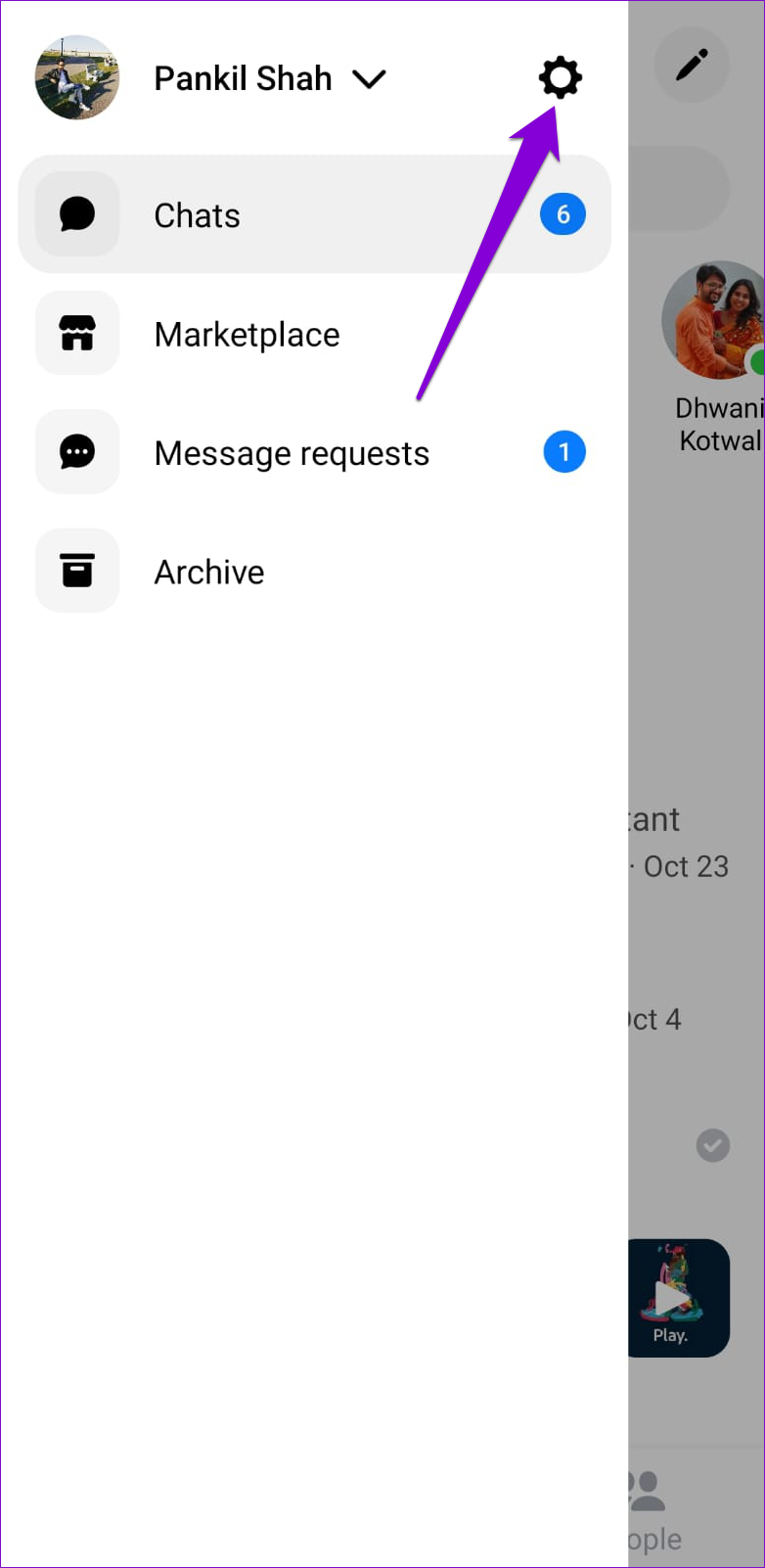
Passaggio 3: scorri verso il basso e tocca Centro account.
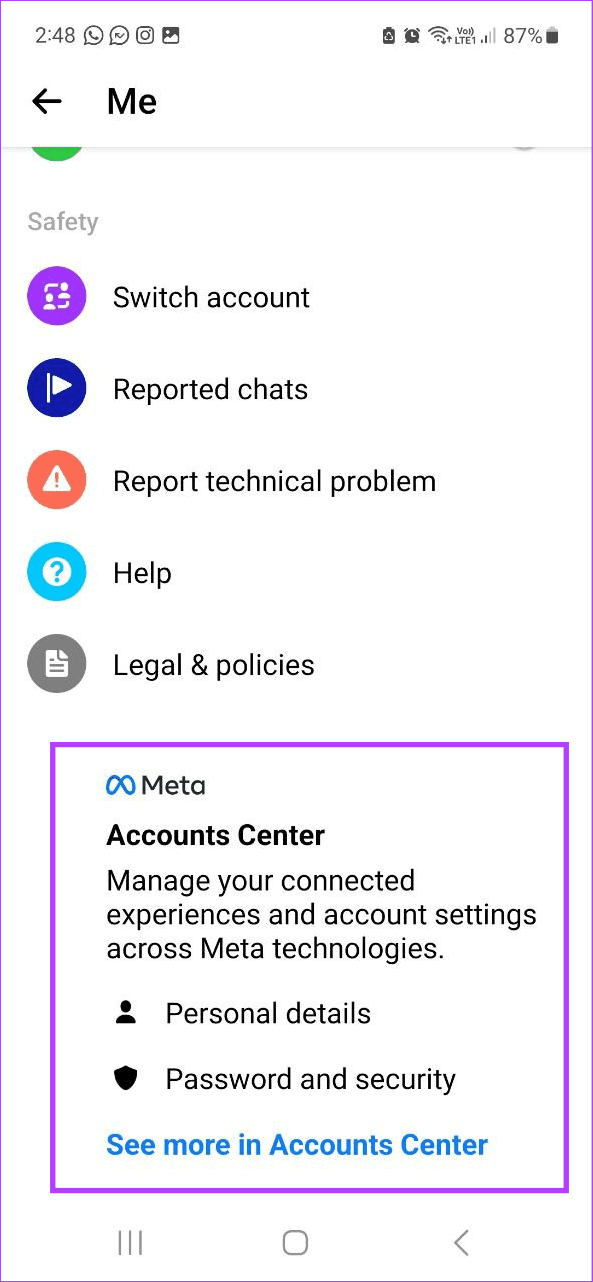
Passaggio 4: tocca "Password e sicurezza".
Passaggio 5: ora tocca "Dove hai effettuato l'accesso".
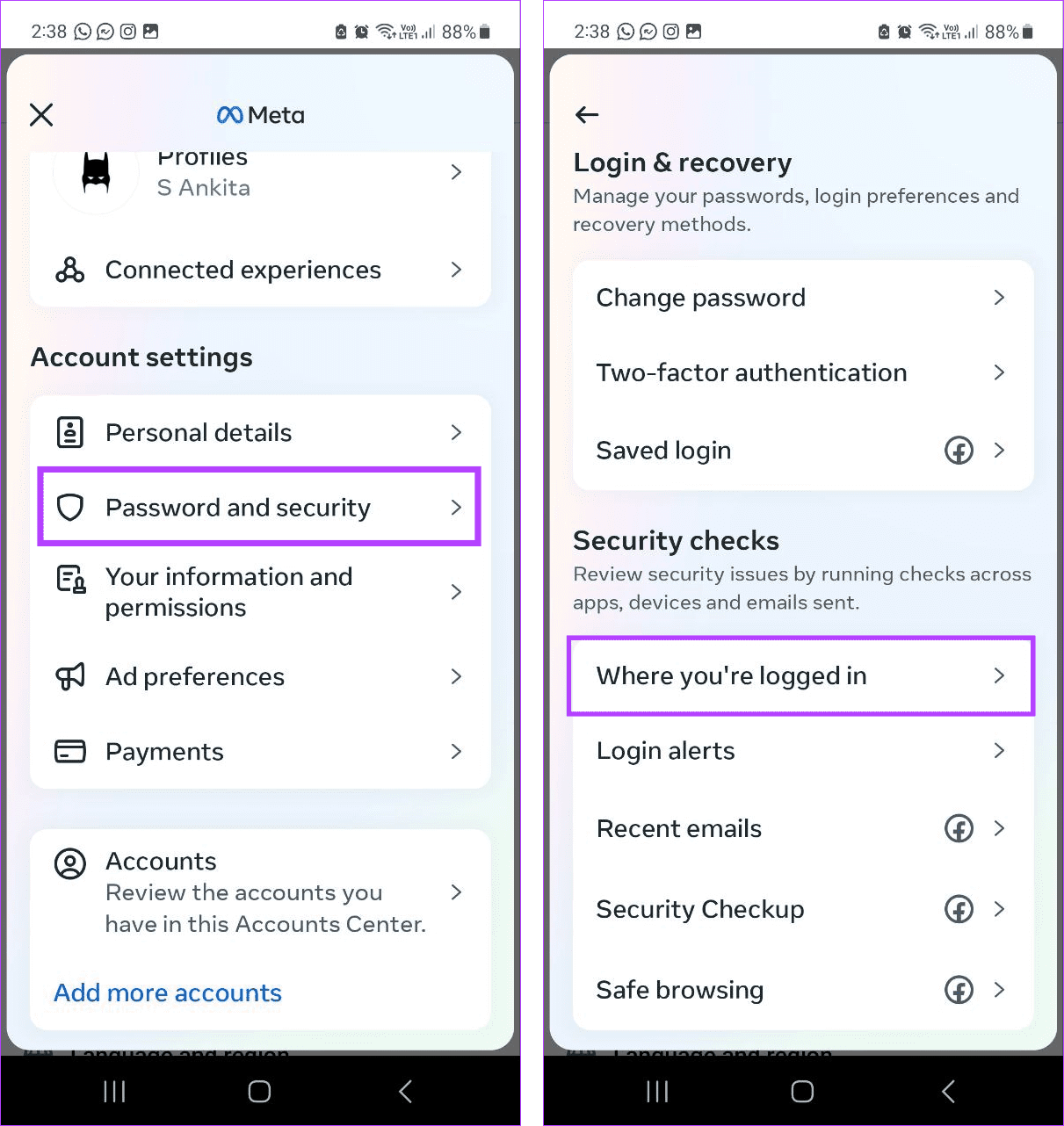
Passaggio 6: qui, tocca i tuoi dispositivi.
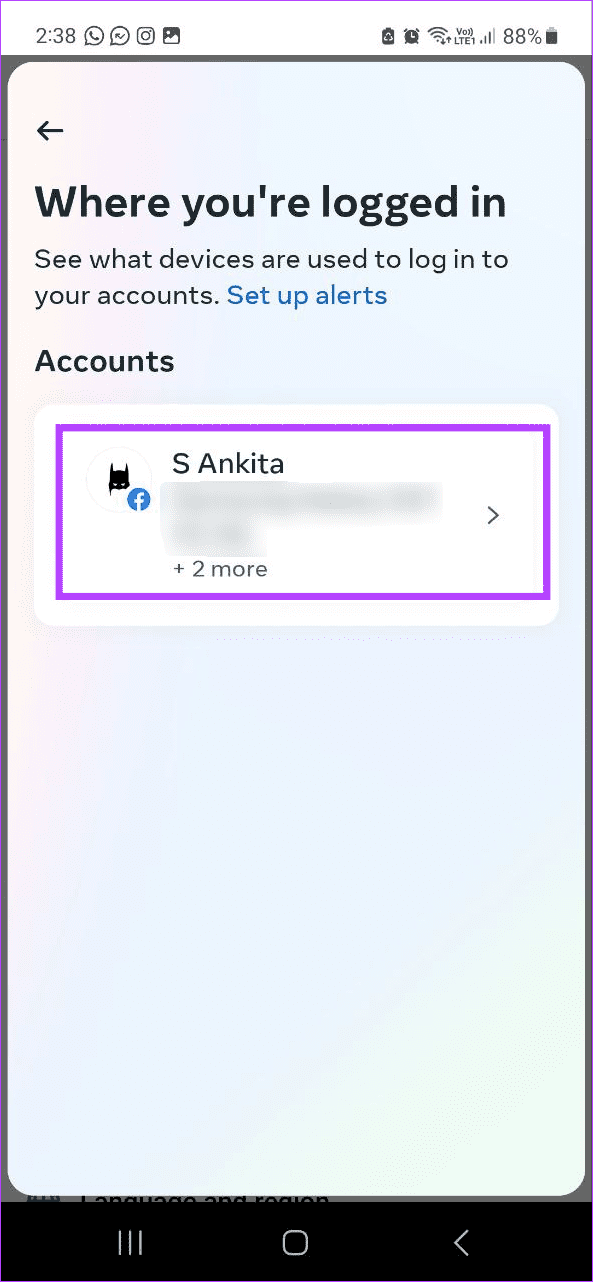
Passaggio 7: quindi tocca "Seleziona i dispositivi da disconnettere".
Passaggio 8: seleziona i dispositivi da cui desideri disconnetterti e tocca Esci.
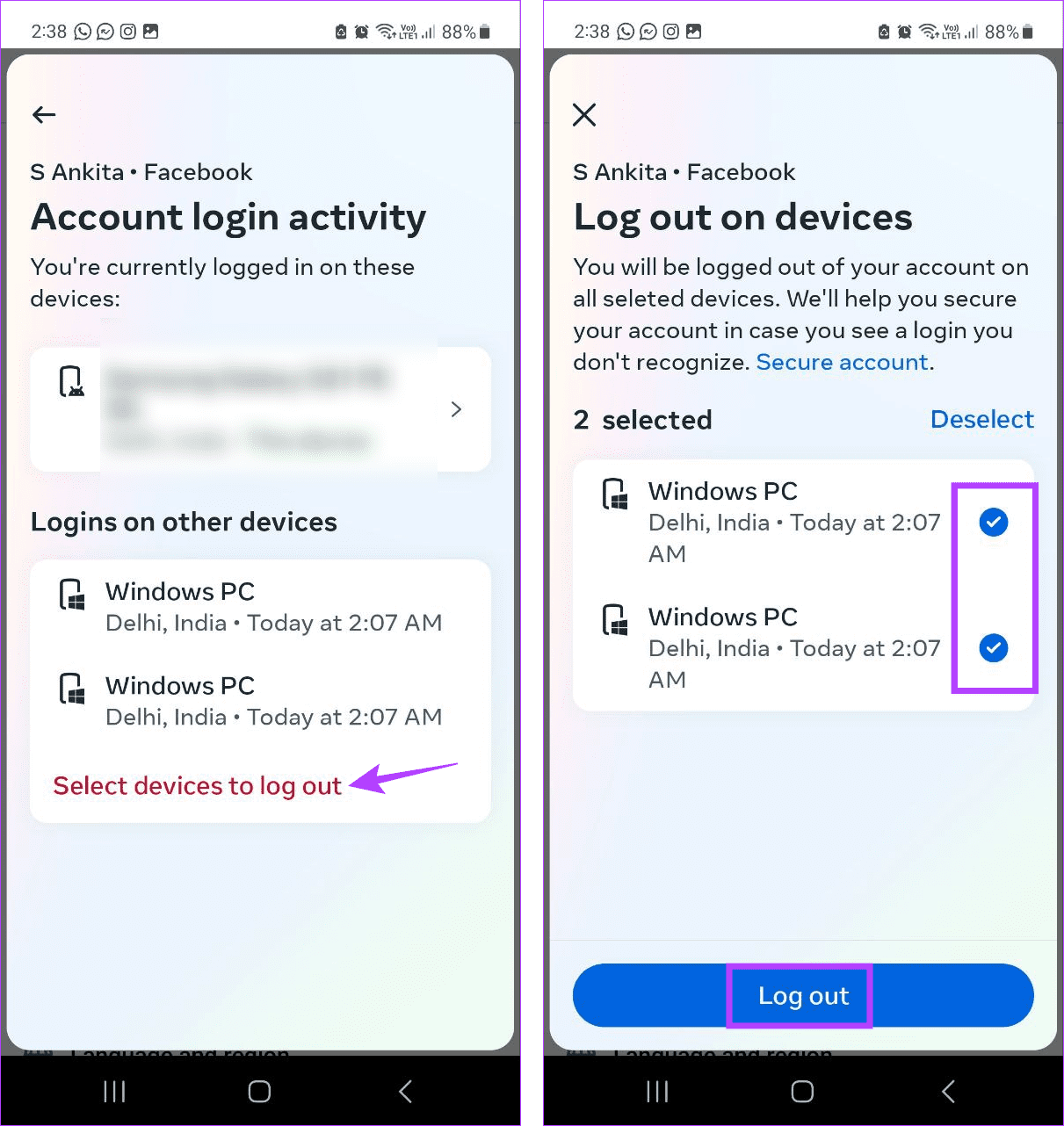
Ciò ti consentirà di disconnetterti da Messenger da tutti i dispositivi contemporaneamente tranne la sessione corrente, che rimarrà attiva. Per uscire anche da quello, passa alla sezione successiva.
Per assicurarti di aver effettuato l'accesso anche dal tuo dispositivo attuale, non c'è altra scelta che disinstallare l'app Messenger dal tuo smartphone. Ecco i passaggi per farlo.
Passaggio 1: premi a lungo l'app Messenger.
Passaggio 2: qui, tocca Disinstalla.
Passaggio 3: tocca OK.
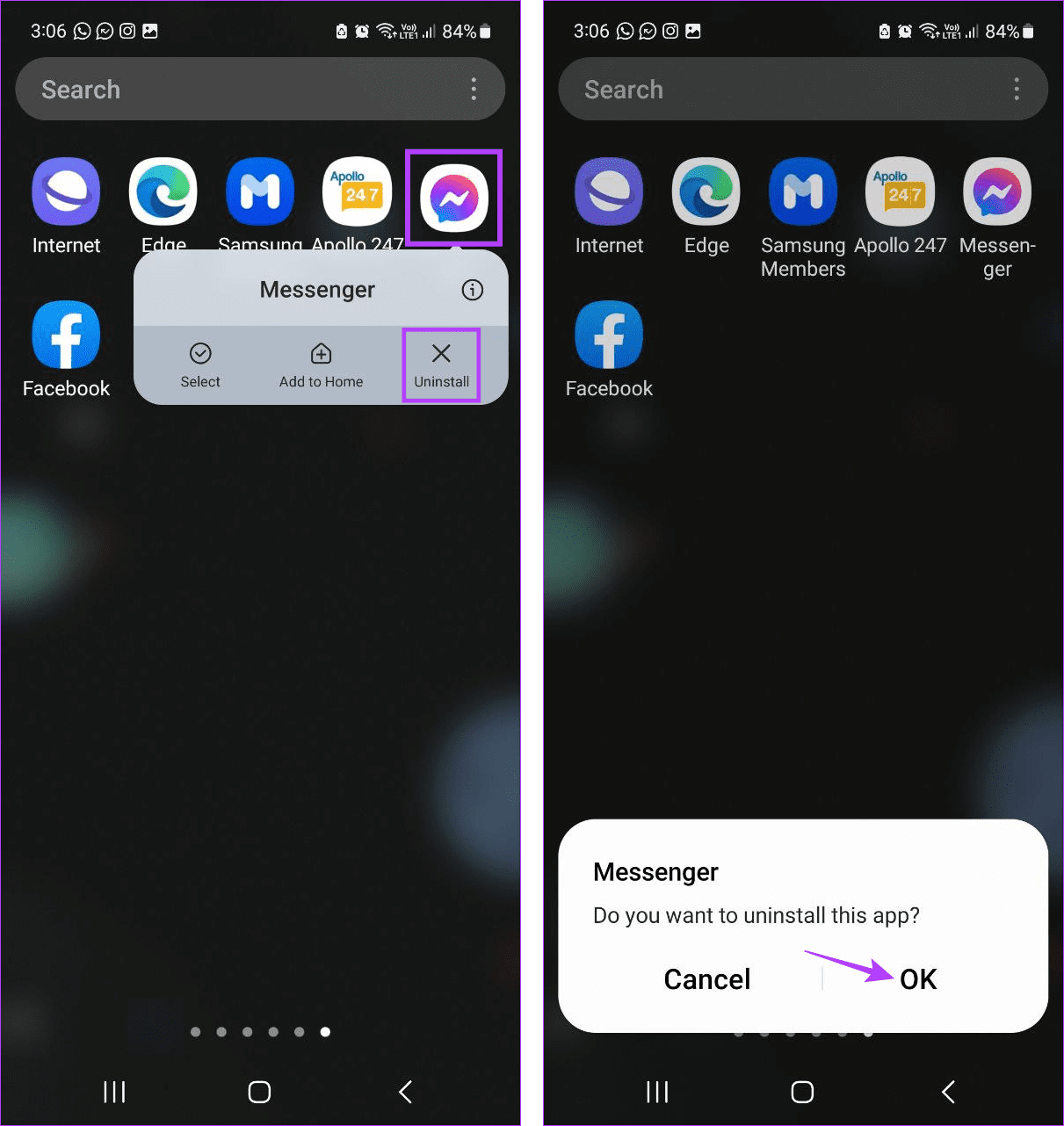
Passaggio 1: premi a lungo l'app Messenger.
Passaggio 2: tocca Rimuovi app.
Passaggio 3: quindi tocca Elimina app.
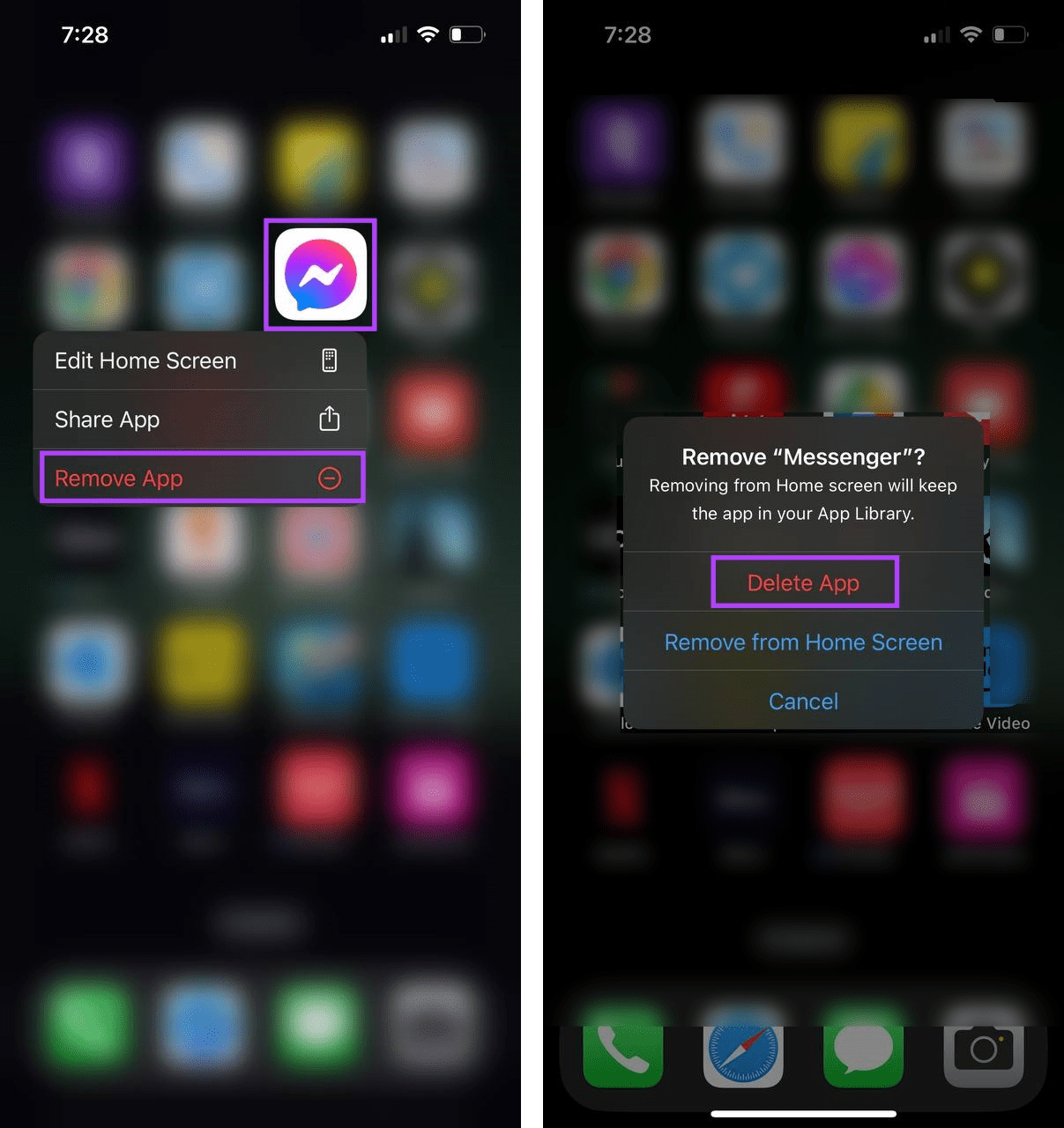
Se richiesto, tocca Elimina per completare il processo. Una volta disinstallato, Messenger ti disconnetterà anche dal tuo dispositivo attuale.
1. Uscendo da Messenger si esce anche da Facebook?
La disconnessione individuale da Messenger potrebbe non influire sulla tua app Facebook. Tuttavia, utilizzando l'opzione Disconnetti tutti i dispositivi tramite l'app Messenger, verrai disconnesso da Facebook sui dispositivi selezionati.
2. Svuotare la cache ti disconnette da Facebook e Messenger?
No, svuotare la cache delle app Facebook e Messenger non ti disconnetterà.
3. La modifica della password di Facebook ti disconnette da tutti i dispositivi?
Sì, la modifica della password di Facebook potrebbe farti disconnettere da tutti gli altri dispositivi.
Si consiglia di disconnettersi da Facebook e Messenger su tutti i dispositivi per trascorrere del tempo offline di qualità senza preoccuparsi delle notifiche costanti. Tuttavia, se stai cercando qualcosa di più permanente, considera l'eliminazione del tuo account Facebook .
Cerchi un nuovo laptop da gioco portatile? Dai un
Scopri i limiti delle videochiamate su WhatsApp, Skype, Facebook Messenger, Zoom e altre app. Scegli l
Se il tuo Chromebook non riconosce i tuoi dispositivi USB, segui questi passaggi per risolvere il problema. Controlla il formato, l
Scopri come cambiare la lingua su Spotify per Android e desktop in modo semplice e veloce.
Gestisci i post suggeriti su Facebook per una migliore esperienza. Scopri come nascondere o posticipare i post "Consigliati per te".
Scopri come rendere trasparente lo sfondo in Paint e Paint 3D con i nostri metodi semplici e pratici. Ottimizza le tue immagini con facilità.
Se hai molti duplicati in Google Foto, scopri i modi più efficaci per eliminarli e ottimizzare il tuo spazio.
Continua a leggere per sapere come svegliare qualcuno al telefono su Android e iOS, indipendentemente dalla modalità in cui è attivo il dispositivo.
Scopri come risolvere il problema dello schermo nero di Amazon Fire TV Stick seguendo i passaggi di risoluzione dei problemi nella guida.
Scopri cosa fare se il tuo Galaxy S22 non si accende. Trova soluzioni efficaci e consigli utili per risolvere il problema.







